岡三アクティブFX(店頭FX)取引口座
岡三アクティブFX(店頭FX)取引口座では、資金振替以外にもクイック入金サービスを利用して取引口座へ直接入金することができます。
詳しくは、岡三アクティブFX(店頭FX)取引口座の入出金をご参照ください。
証券総合取引口座から岡三アクティブFX(店頭FX)取引口座への振替の手順
証券総合取引口座から岡三アクティブFX(店頭FX)取引口座への資金の振替は、日本株取引画面でお手続きください。

-
日本株取引画面ログイン後の【入出金・振替】-【入出金・振替】-【資金振替】-【アクティブFXへ振替】画面からお手続きください。
- 1.「振替指示金額」に「振替指示金額」を入力
- 2.「振替指示確認画面へ」ボタンをクリック
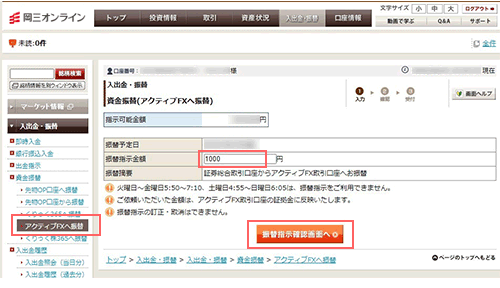

-
確認画面が表示されますので、入力内容をご確認ください。
- 修正を行う場合は… 「振替指示入力画面へ戻る」ボタンをクリック
- 間違いなければ… 「振替指示」をクリック
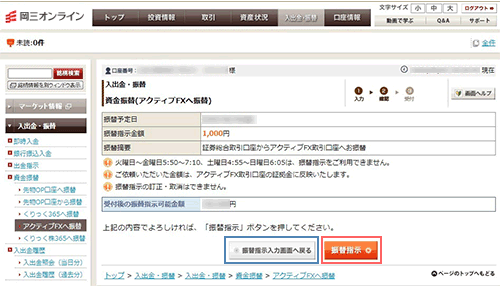

-
振替指示が完了します。ご依頼いただいた金額は、アクティブFX取引口座の証拠金に即時反映いたします。
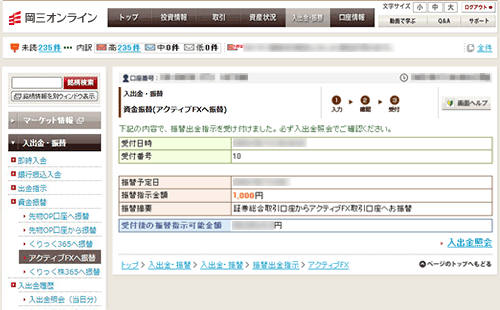

-
振替指示の内容は【入出金・振替】-【入出金・振替】-【入出金履歴】-【入出金照会(当日分)】でご確認いただけます。
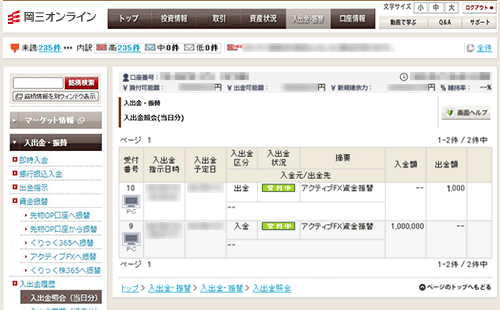
岡三アクティブFX(店頭FX)取引口座から証券総合取引口座への振替の手順
岡三アクティブFX(店頭FX)取引口座から証券総合取引口座への振替は、岡三アクティブFX(店頭FX)取引画面からお手続きください。
パソコンからのお手続き手順(インストール版)
 「出金依頼・取消」を選択
「出金依頼・取消」を選択-
岡三アクティブFX取引画面【入出金】-【出金依頼・取消】を選択してください。
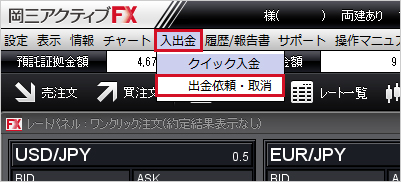
 出金依頼額の入力・出金依頼
出金依頼額の入力・出金依頼-
「出金依頼」ボタンをクリックし、出金依頼額を入力してください。
出金依頼額をご確認いただき「確認」ボタンをクリックしてお手続きを完了させてください。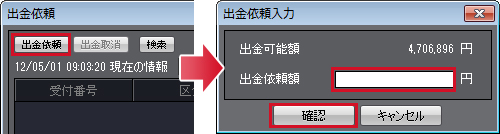
パソコンからのお手続き手順(WEB版)
 「出金依頼・取消」を選択
「出金依頼・取消」を選択-
岡三アクティブFX取引画面【入出金】-【出金依頼】を選択してください。
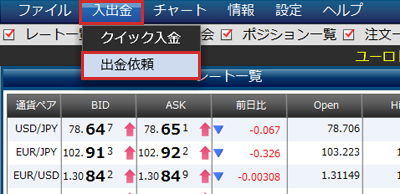
 出金依頼額の入力・出金依頼
出金依頼額の入力・出金依頼-
出金依頼入力画面で、「出金依頼額」を入力し【確認】、【出金】の順にクリックしてお手続きを完了させてください。
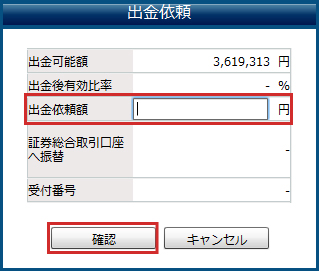
スマートフォンからのお手続き手順
スマートフォンアプリへログインいただき、【メニュー】-【出金依頼】よりお手続きください。
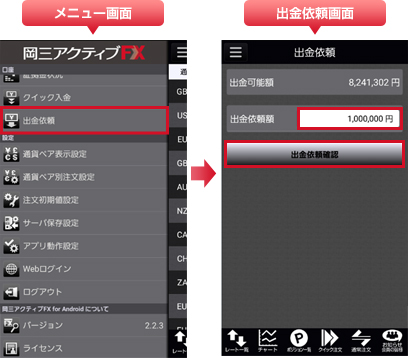
iPadからのお手続き手順
iPadアプリへログインいただき、【各種照会】-【入出金一覧】-【出金依頼】よりお手続きください。
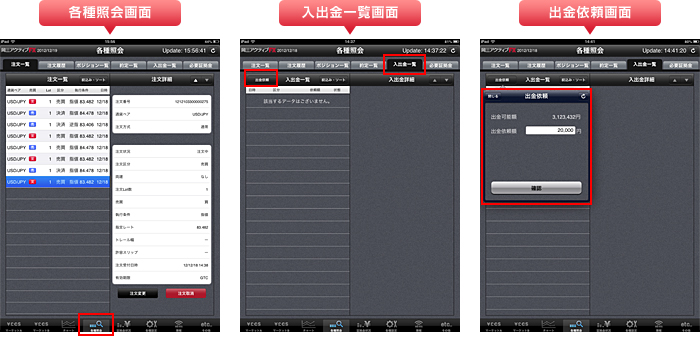
口座開設からお取引までの流れ
STEP1
- 口座開設申込
- メールアドレスとログインIDを登録ください。
登録アドレスに届いた認証コードを入力し、お客さま情報を入力ください。
STEP2
- 本人確認書類の提出
- 「マイナンバーカードによるIC認証」または「画像アップロードまたは郵送による提出」にて、本人確認書類を提出ください。
「マイナンバーカードによるIC認証」を選択した場合、STEP②→①の順になります。
STEP3
- 口座開設完了のお知らせ受取
- 「口座開設完了のお知らせ」を簡易書留(転送不要扱い)でご自宅あてに郵送いたします。
「マイナンバーカードによるIC認証」の場合、お知らせメールから取引に必要なパスワードを登録いただけます(郵送無)。
STEP4
- お取引開始
- ご入金を当社が確認でき次第、口座残高に反映されお取引が可能となります。
- 口座開設サポート
-
0120-146-890
携帯からは 03-6386-4473
携帯からは 03-6386-4473
受付時間 月曜日から金曜日 8時から17時 ※年末年始および祝日を除く
※売買等に関するご質問、商品の勧誘等は行っておりません。
※電話番号のお掛け間違いにご注意ください。




